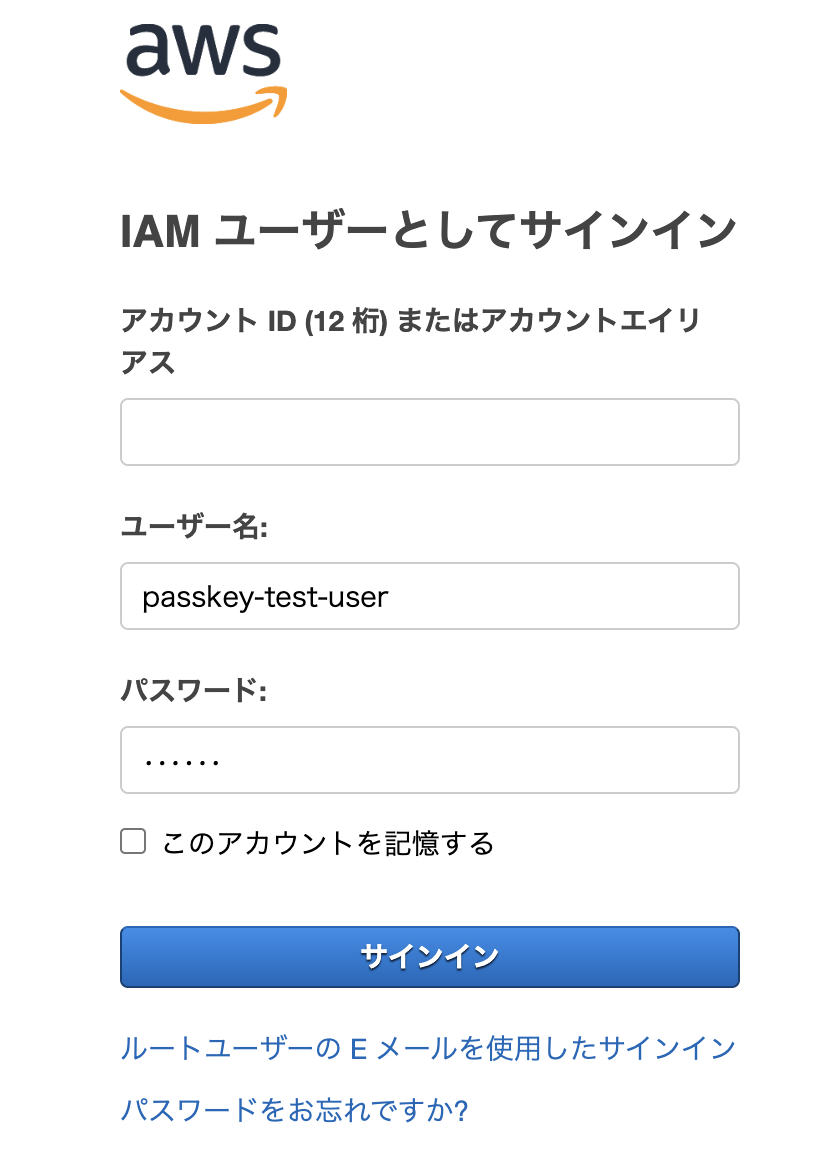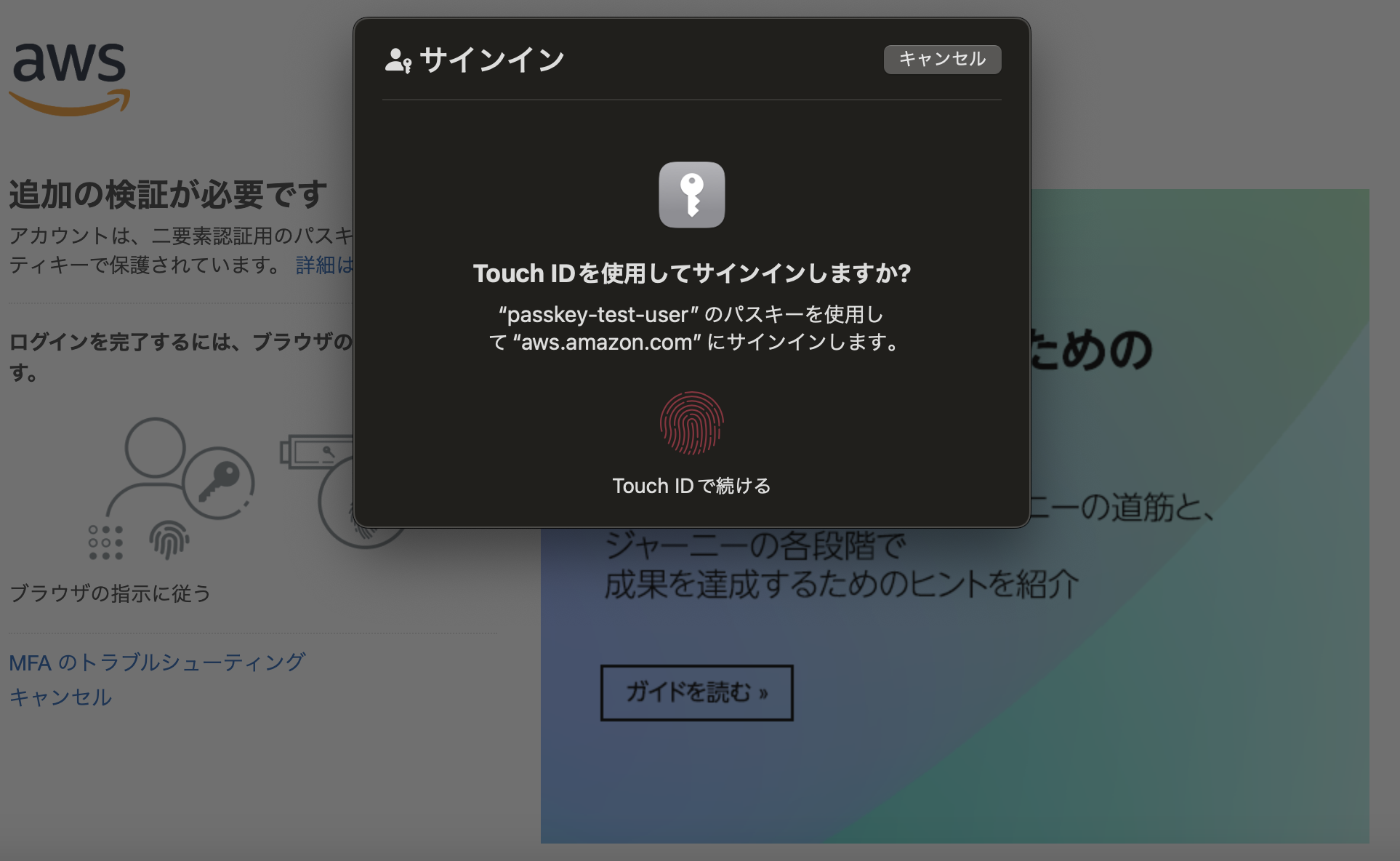はじめに
IAMユーザでパスキーを設定できるようになったので、実際に設定してみる。
環境
aws
iam準備
まずは、パスキーを設定するIAMユーザを作成する。
- AWSコンソールにログインし、「IAM」サービスを選択する。
- ユーザー→「ユーザーの作成」を押下する。

- ユーザ名などを設定し、「次へ」を押下する。
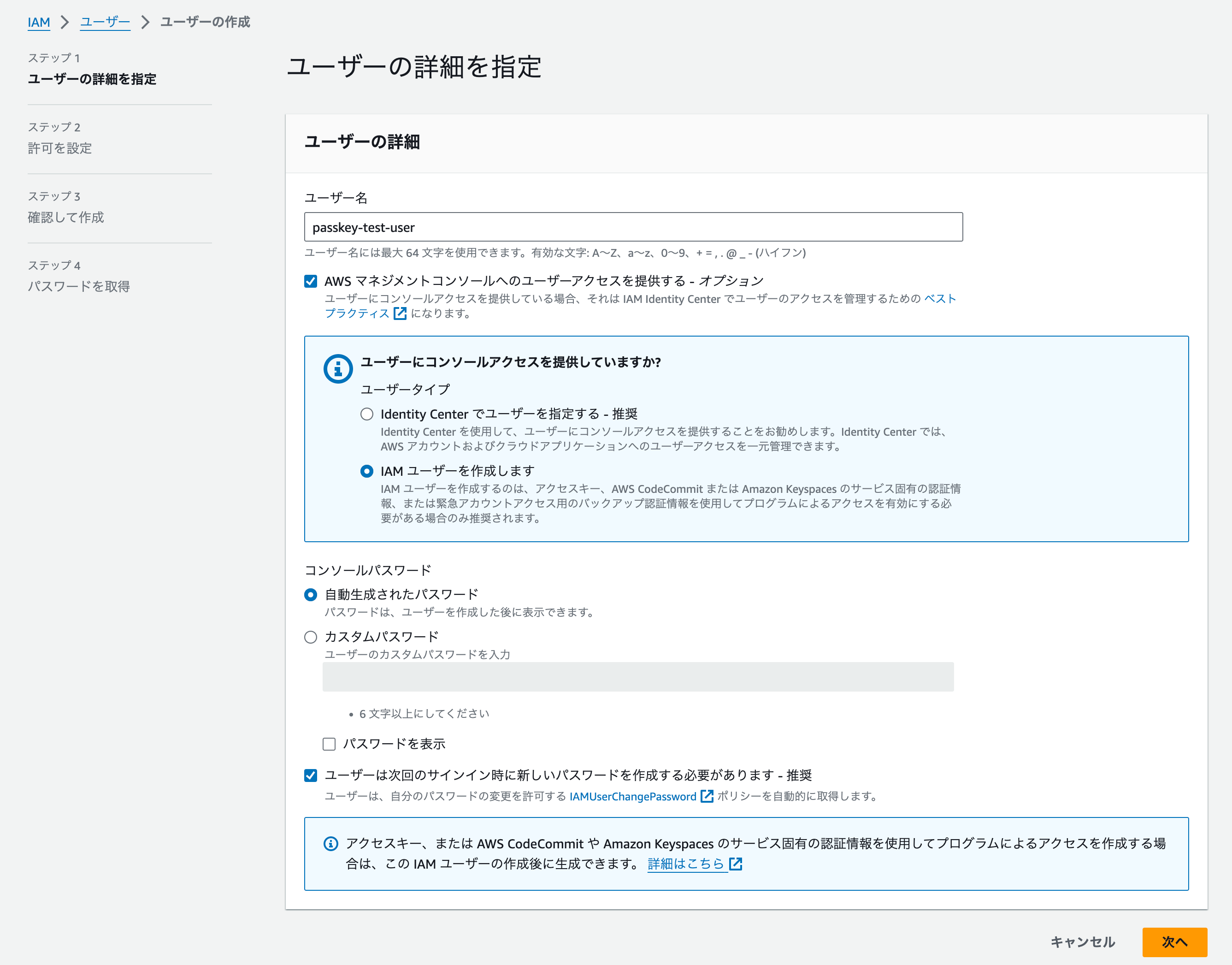
- 適当にポリシーをつけておく。今回は「EC2FullAccess」でもつけておいた。
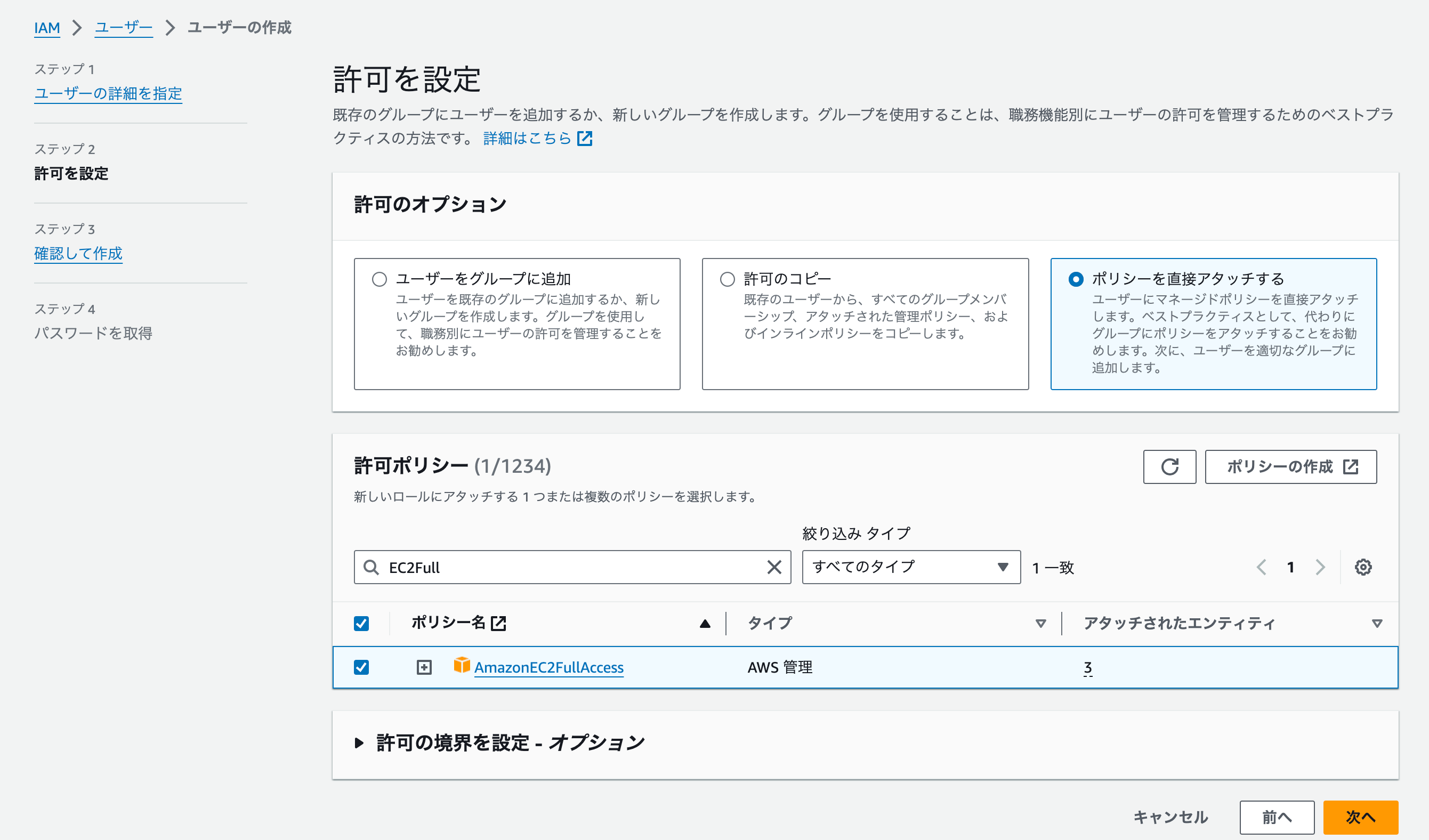
- ユーザーの設定を確認し「ユーザの作成」を押下する。
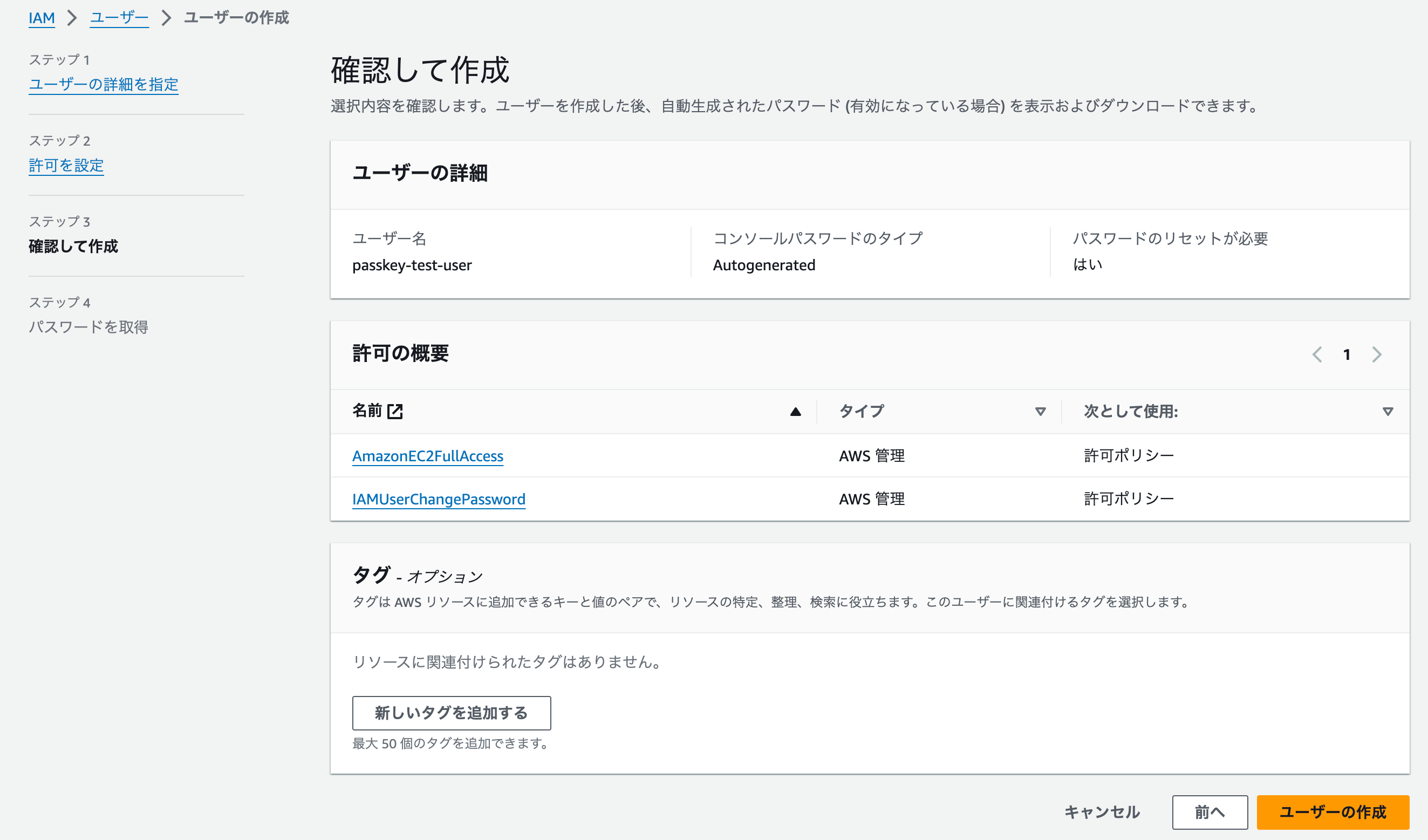
- サインインURLとユーザー名、パスワードを控えておく。
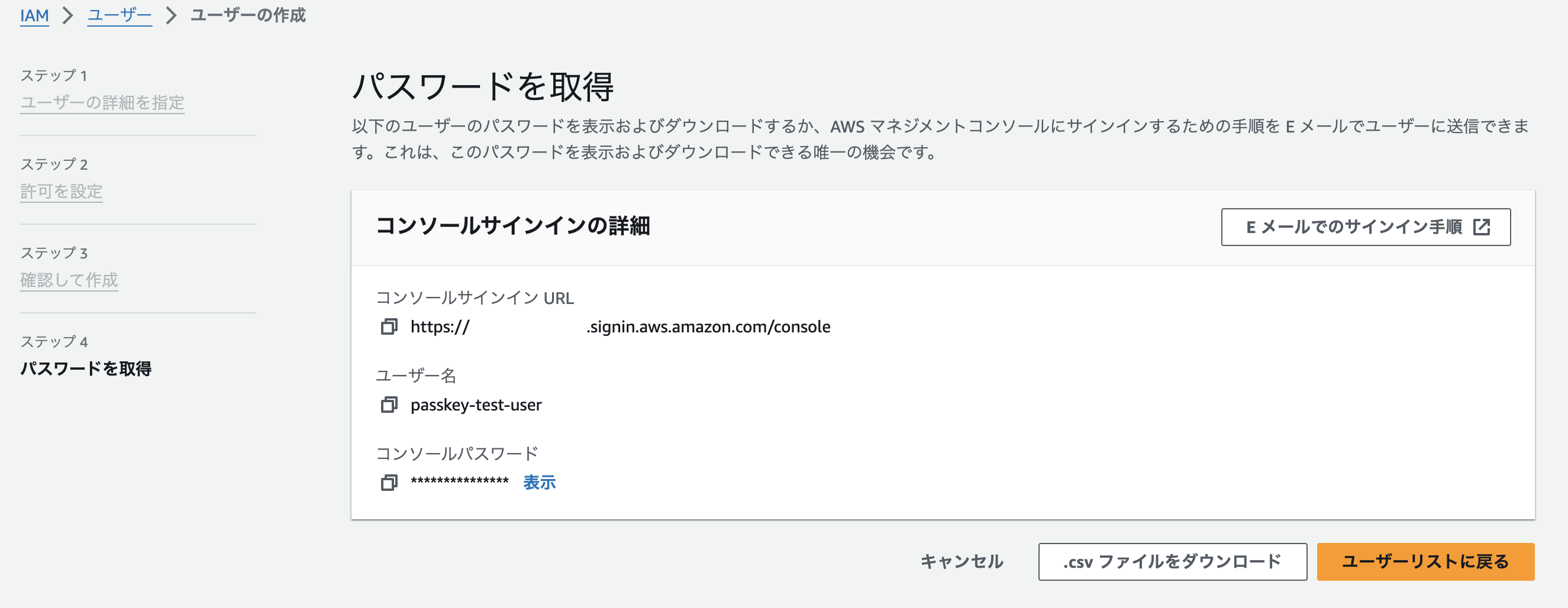
IAMユーザーへのパスキーの設定
- ルートアカウント or IAMにアクセスする権限があるユーザーでログインをする。
- 「IAM」サービスにアクセスをし、先ほど作成したユーザーの詳細に遷移する。
- 「セキュリティ認証情報」タブにアクセスをし、多要素認証 (MFA)の「MFAデバイスの割り当て」を押下する。
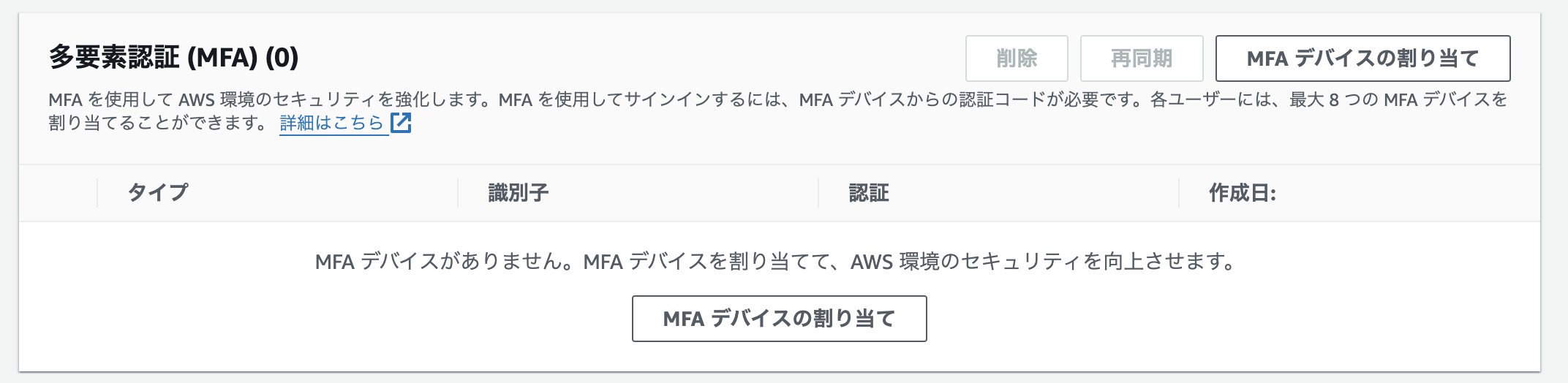
- デバイス名を入力し、パスキーを認証方法として選択し、「次へ」を押下する。
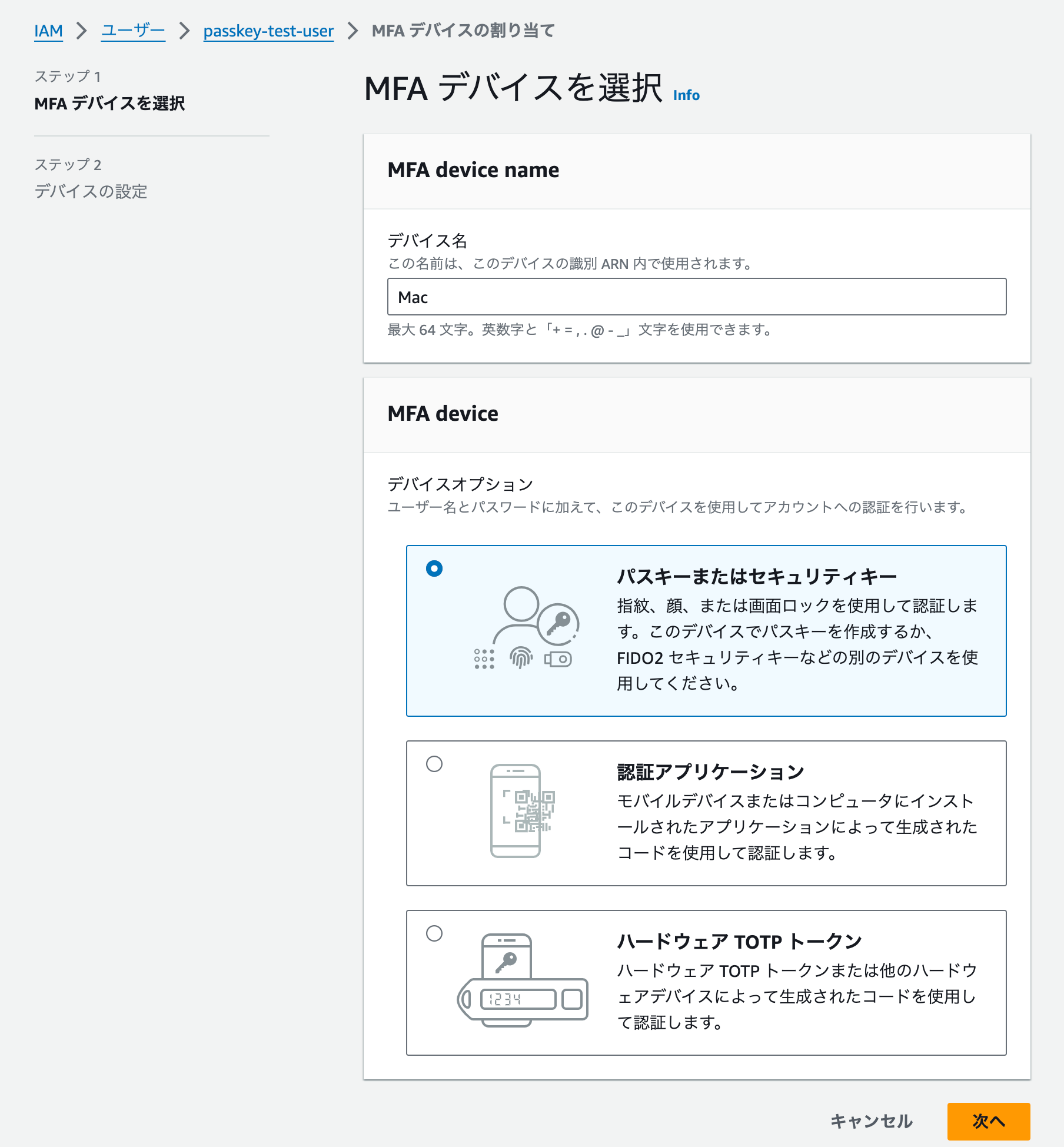
- 今回はiCloudキーチェーンを選択しておく。
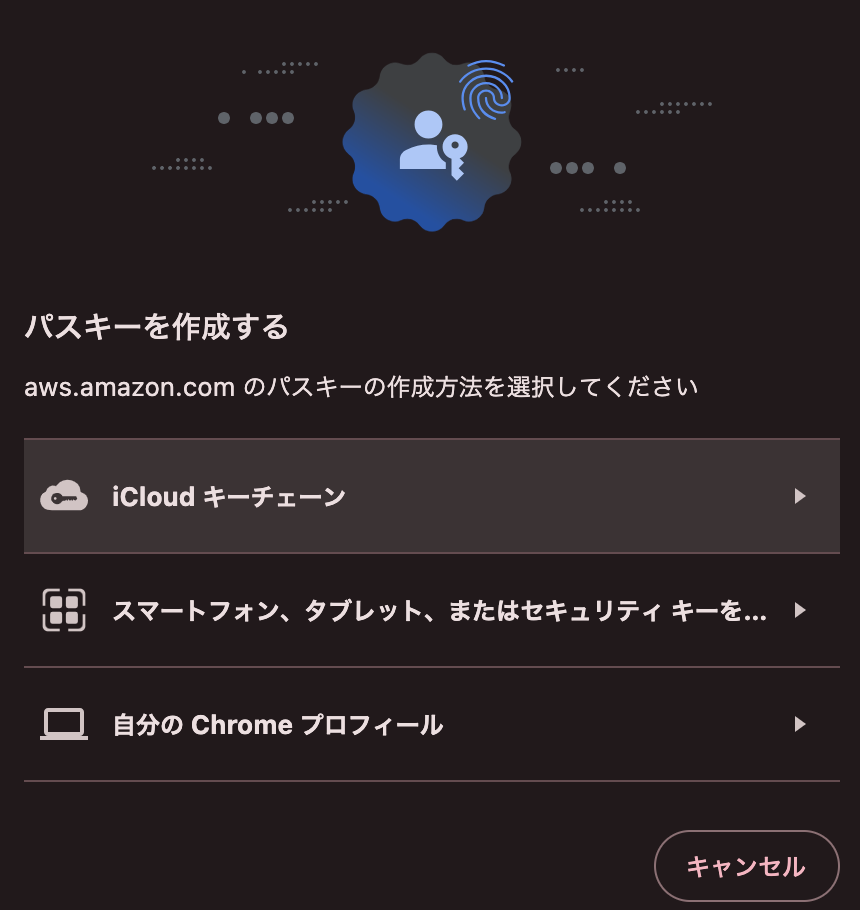
- 指紋認証をする。
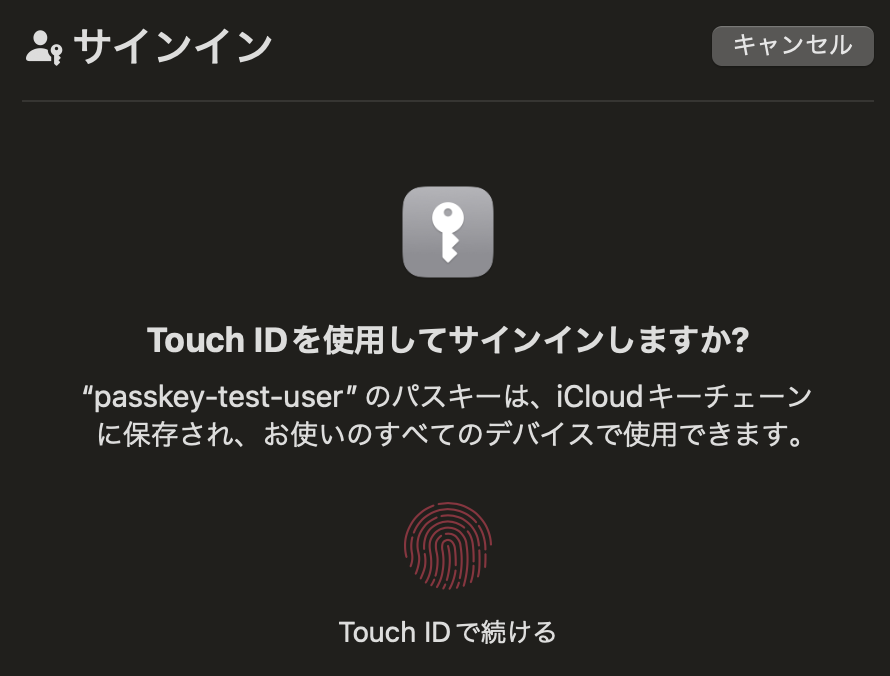
ここまでで設定はOK このあとはログインをして試してみる。
設定を確認して試してみる
参考
- AWS はルートユーザーと IAM ユーザーにパスキー多要素認証 (MFA) を追加します
https://aws.amazon.com/jp/blogs/news/aws-adds-passkey-multi-factor-authentication-mfa-for-root-and-iam-users/
おわりに
パスキーが追加されたのはかなり便利で嬉しい。
ルートアカウントの方もパスキーにしようかな・・・。